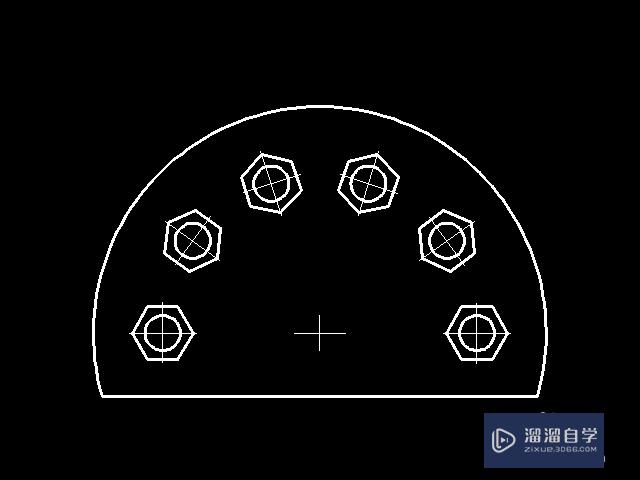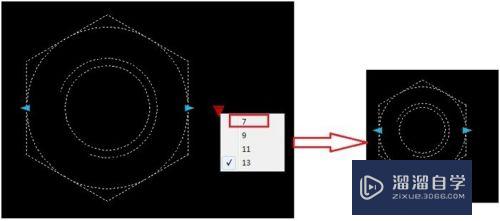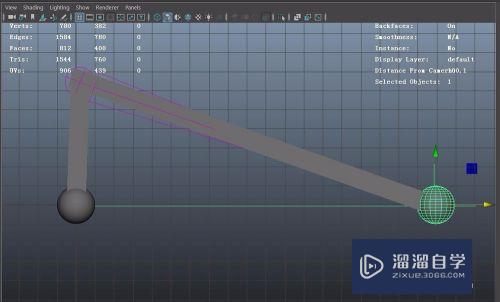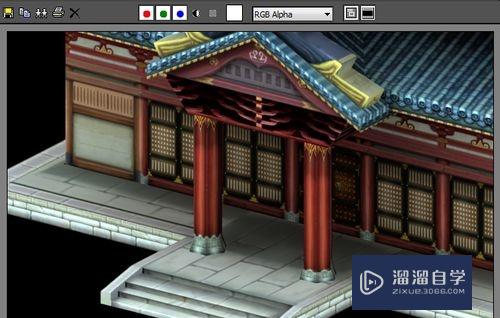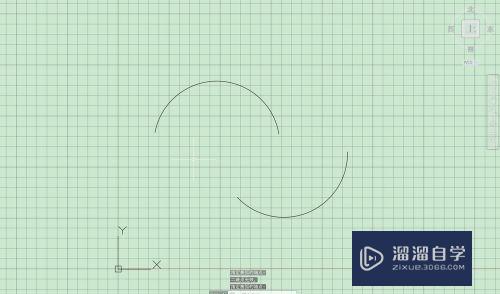Photoshop怎么创建简单的遮罩效果(ps怎么建立遮罩)优质
在Photoshop中应用于照片的最有用的效果之一是遮罩效果。大多数照片的效果都很微妙。但它可以帮助获得漂亮的外观。哑光效果也适用于各种类型的照片。所以一起来学习Photoshop怎么创建简单的遮罩效果吧!

工具/软件
硬件型号:华硕无畏15
系统版本:Windows7
所需软件:Photoshop 2016
方法/步骤
第1步
首先。我们要做的是添加曲线调整图层。为此。请单击图标以添加调整图层。然后选择“曲线”。通过曲线调整图层。将调整曲线的每个端点。并且照片的中间色调会稍微变暗。
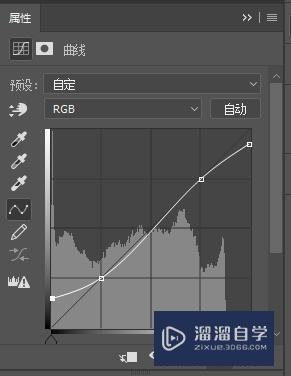
第2步
接下来。我们将应用色相/饱和度调整图层。单击图标以添加新的调整图层。然后选择“色相/饱和度”。我们在这里唯一的变化是饱和度。我们将它改为-20。以提供柔软的去饱和外观。
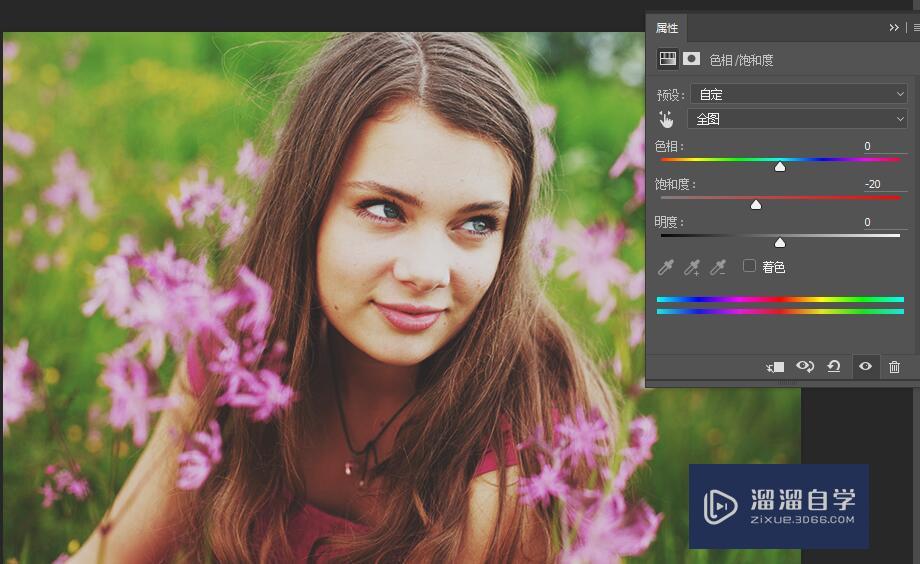
第3步
我们的最后一项更改是调整照片滤镜。单击图标以添加新的调整图层。然后选择“照片滤镜”。选择加温滤镜(85)并将密度更改为15%。这种调整的影响非常微妙(如果需要。你可以使用更高的密度)。但它会给照片带来轻微的温暖。
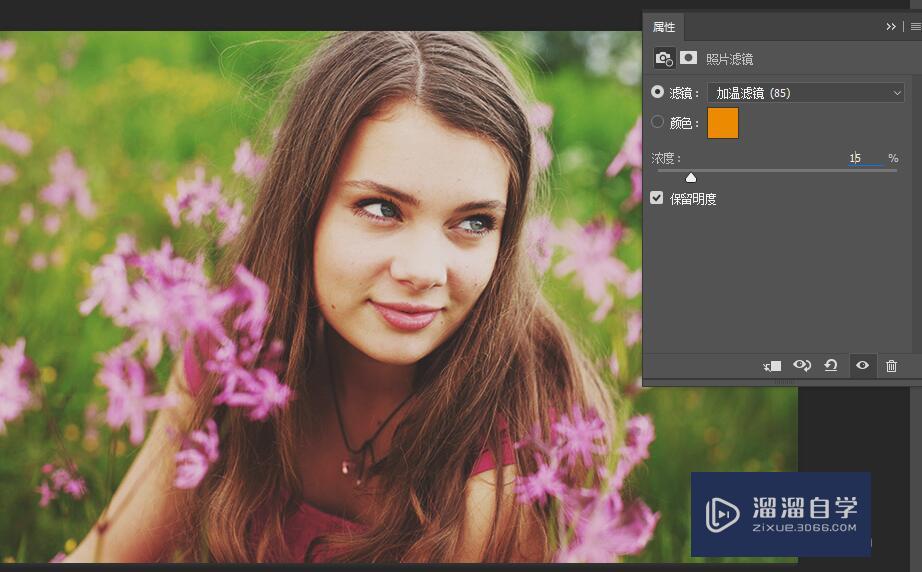
第4步
这是我们完成后的最终效果

以上关于“Photoshop怎么创建简单的遮罩效果(ps怎么建立遮罩)”的内容小渲今天就介绍到这里。希望这篇文章能够帮助到小伙伴们解决问题。如果觉得教程不详细的话。可以在本站搜索相关的教程学习哦!
更多精选教程文章推荐
以上是由资深渲染大师 小渲 整理编辑的,如果觉得对你有帮助,可以收藏或分享给身边的人
本文标题:Photoshop怎么创建简单的遮罩效果(ps怎么建立遮罩)
本文地址:http://www.hszkedu.com/58792.html ,转载请注明来源:云渲染教程网
友情提示:本站内容均为网友发布,并不代表本站立场,如果本站的信息无意侵犯了您的版权,请联系我们及时处理,分享目的仅供大家学习与参考,不代表云渲染农场的立场!
本文地址:http://www.hszkedu.com/58792.html ,转载请注明来源:云渲染教程网
友情提示:本站内容均为网友发布,并不代表本站立场,如果本站的信息无意侵犯了您的版权,请联系我们及时处理,分享目的仅供大家学习与参考,不代表云渲染农场的立场!